
Apple TVの使い方をレクチャーするよ!基本的なことから紹介
Contents[OPEN]
- 1Apple TVの使い方の前に!必要な物は?
- 2使い方の前に!初期設定をしよう!《Apple TV 4K・Apple TV HD》
- 3使い方の前に!初期設定をしよう!《Apple TV (第3世代)》
- 4Apple TVの使い方《基本の操作方法》
- 5Apple TVの使い方《アプリを使う》
- 6Apple TVの使い方《ビデオをレンタル・購入する》
- 7Apple TVの使い方《iTunesのビデオ・音楽を楽しむ》
- 8Apple TVの使い方《その他の気になる設定について》
- 9Apple TVの使い方《困ったことがあったら》
- 10似ているけどApple TVアプリ(Apple TV+)とは?使い方は?
- 11Apple TVで映画や音楽をたくさん楽しもう!
似ているけどApple TVアプリ(Apple TV+)とは?使い方は?
iPhoneのApple TVアプリを見ていると「Apple TV+」というアイコンが目に入りますが、「Apple TV+」とは何でしょうか。
iOSデバイスに標準搭載されている定額制動画配信サービスのアプリ
「Apple TV+」とは、Netflix、U-NEXTなどのような、有料定額制動画配信サービスのことです。
月額600円払えばAppleのオリジナル作品が見放題できます。
既存の映画やドラマも視聴できますが課金が求められます。
登録・退会手順
「Apple TV+」を始めるには登録が必要です。
登録方法と退会方法を説明します。
iPhoneの「Apple TV」アプリを開いて「Apple TV+」アプリを探し、インストールします。「7日間無料で楽しむ」があるのでタップします。指紋認証またはApple IDのパスワードを入力するように求められるのでどちらかを行いましょう。これで登録完了です。
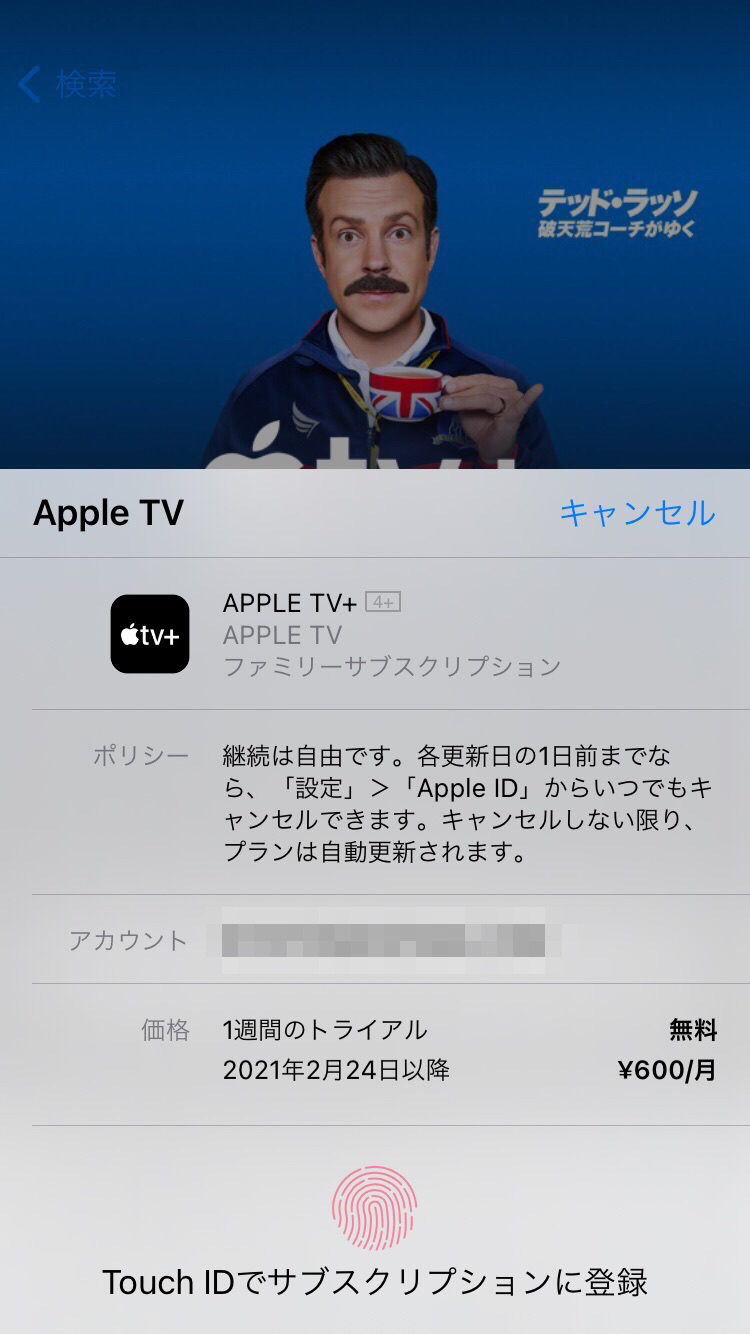
次に退会方法を説明します。
「Apple TV」アプリを開き「今すぐ観る」タブをタップすると、画面の右上に「アカウント」アイコンが表示されるのでタップしましょう。
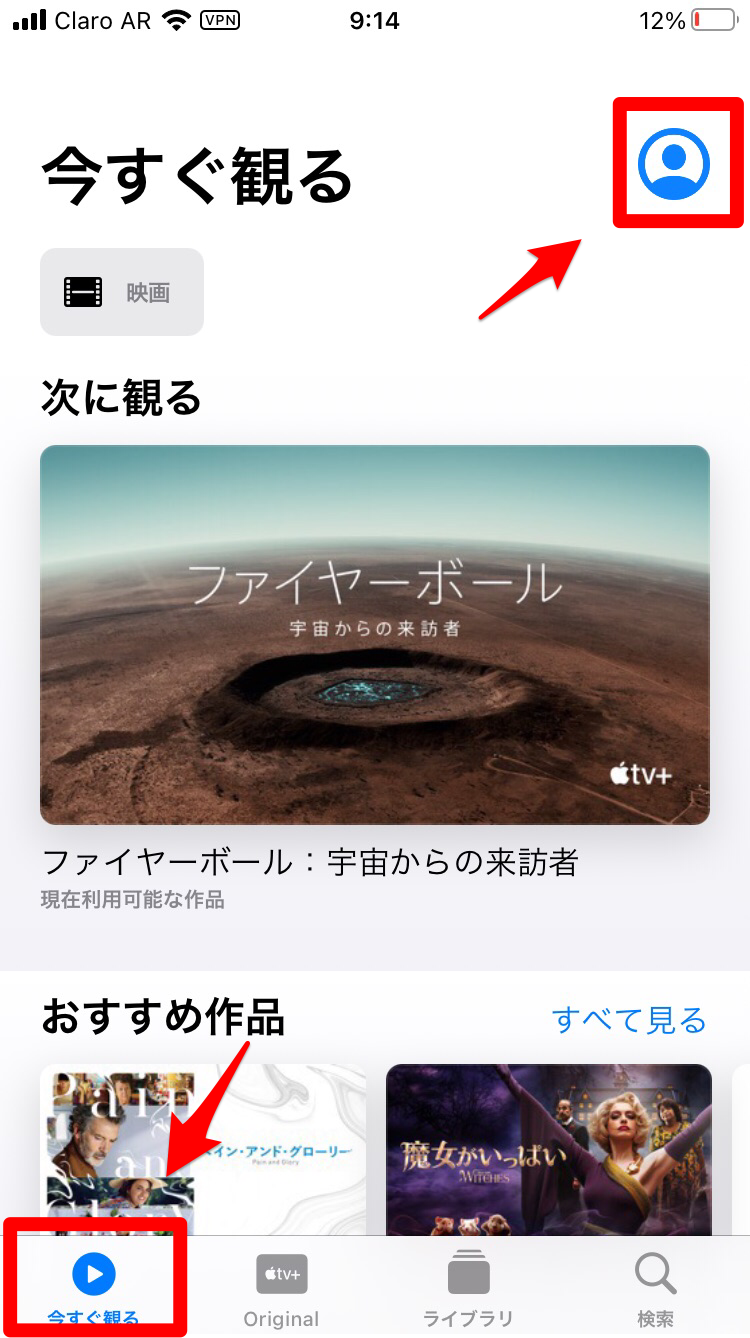
「アカウント」画面になるので「サブスクリプションの管理」をタップします。

「サブスクリプションの管理」画面になるので「無料トライアルをキャンセルする」をタップしましょう。
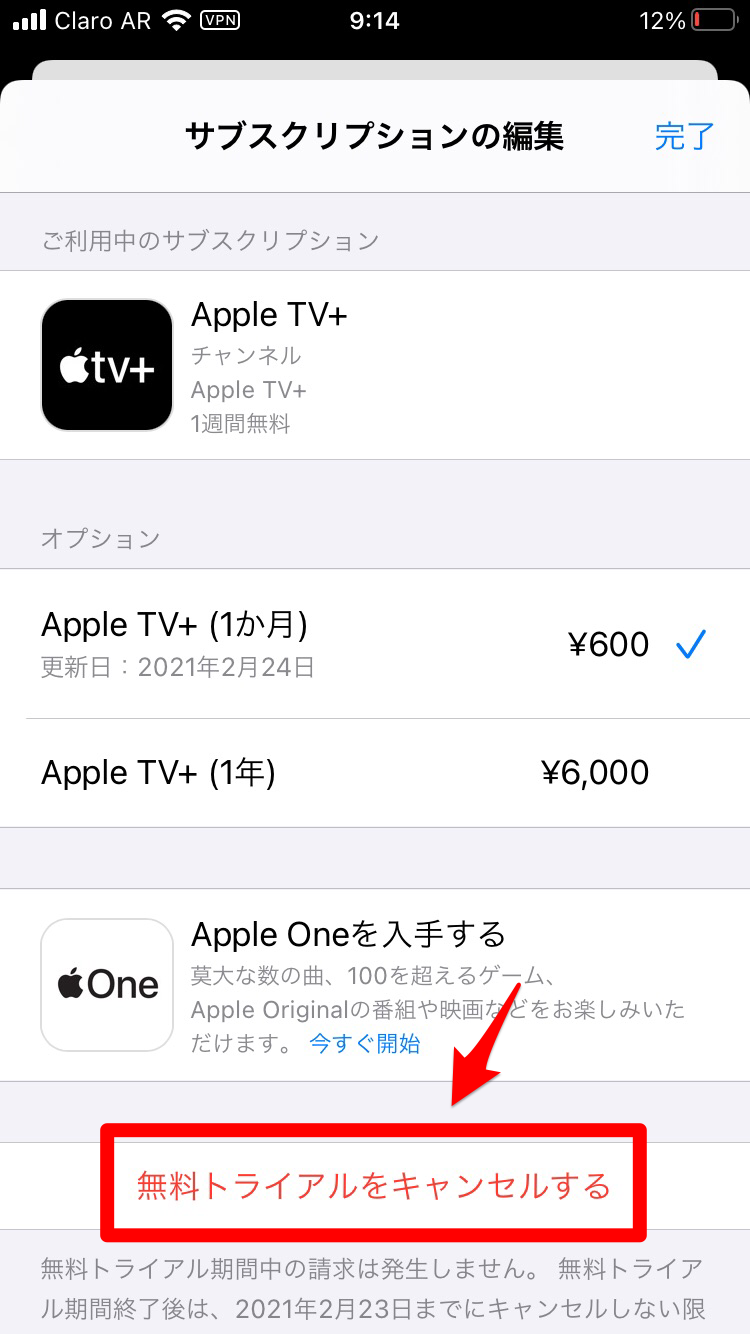
「キャンセルの確認」のポップアップが表示されるので「確認」を押します。
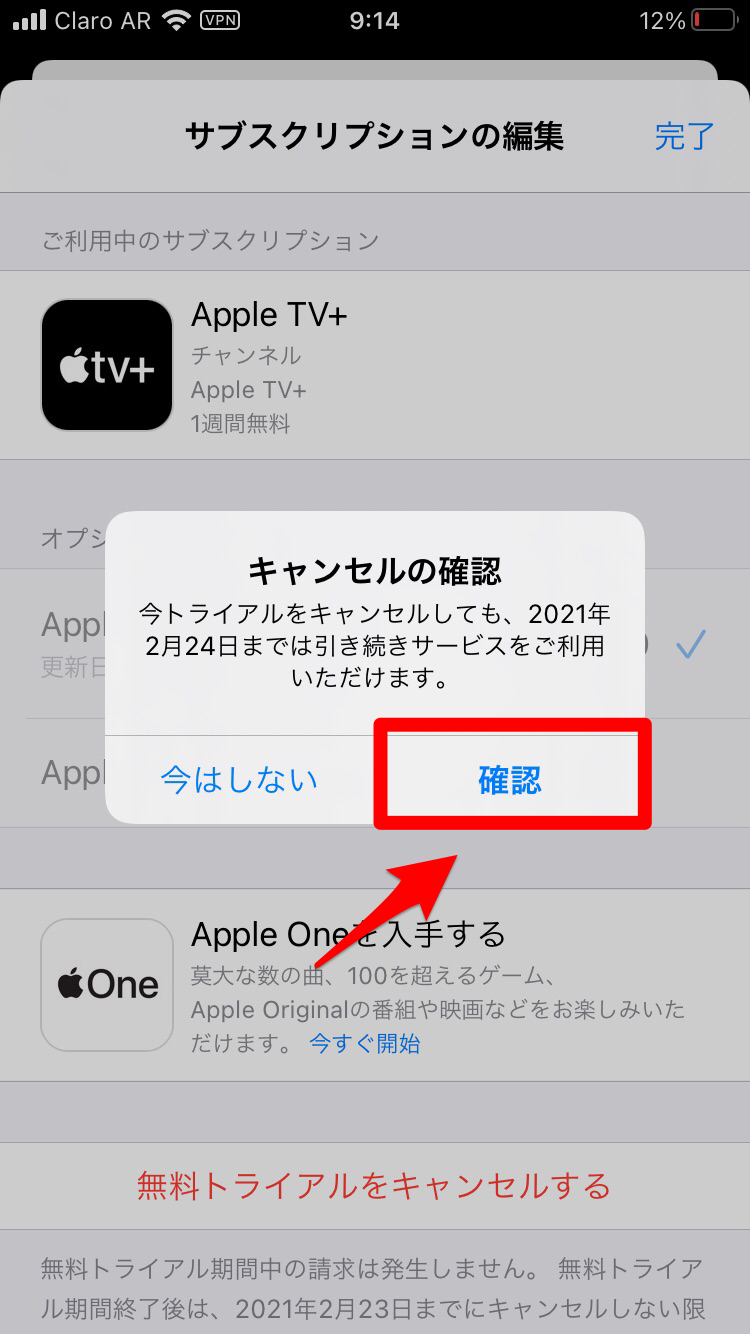
キャンセルを確認するポップアップが表示されるので「OK」をタップしましょう。

Apple TVで映画や音楽をたくさん楽しもう!
今回は、Apple TVの初期設定から基本的な使い方まで紹介してきました。
Apple TVでインストールできるアプリはiPhoneに比べてまだ少ないですが、今後さらに増えていけば楽しさも倍増します。
Apple Musicなどの音楽配信サービスやNetflixやU-NEXTといった動画配信サービスをApple TVで視聴すれば、Apple TVの虜になること間違いなしです。
これからさらなる進化が期待されるApple TVを購入しその魅了を、ぜひ体感してくださいね!